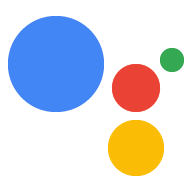Puoi generare un URL che rimanderà direttamente all'azione specifica in base all'azione. Gli utenti che fanno clic sul link all'assistente (precedentemente chiamati link di azione) in un browser web o mobile verranno indirizzati all'assistente sul loro dispositivo, dove interagiranno direttamente con l'azione corrispondente.
Ecco alcuni esempi di link all'assistente utili:
- Collegamento degli utenti a istruzioni vocali da un sito web di istruzioni.
- Collegare gli utenti a un'esperienza di assistenza clienti dalla richiesta "Richiedi assistenza" .
- Collegamento degli utenti a un intent di aggiornamento in modo che possano attivare gli aggiornamenti futuri.
Per generare un URL per un'azione, procedi nel seguente modo:
- Nella console di Actions, vai a Develop > Azioni.
- Fai clic sull'azione per cui vuoi generare un collegamento.
- Nella sezione Collegamenti, attiva Vuoi attivare un URL per questa azione?.
- Inserisci un Titolo link. Questo titolo deve includere un verbo che descriva che cosa farà l'azione. Ad esempio, se l'Azione porta l'utente attraverso un flusso di transazione per acquistare i biglietti di un concerto, un titolo utile del link sarebbe "acquista biglietti di un concerto".
- Fai clic su Salva.
Puoi copiare l'URL fornito e farvi riferimento ovunque tu voglia indirizzare gli utenti a questa azione specifica.
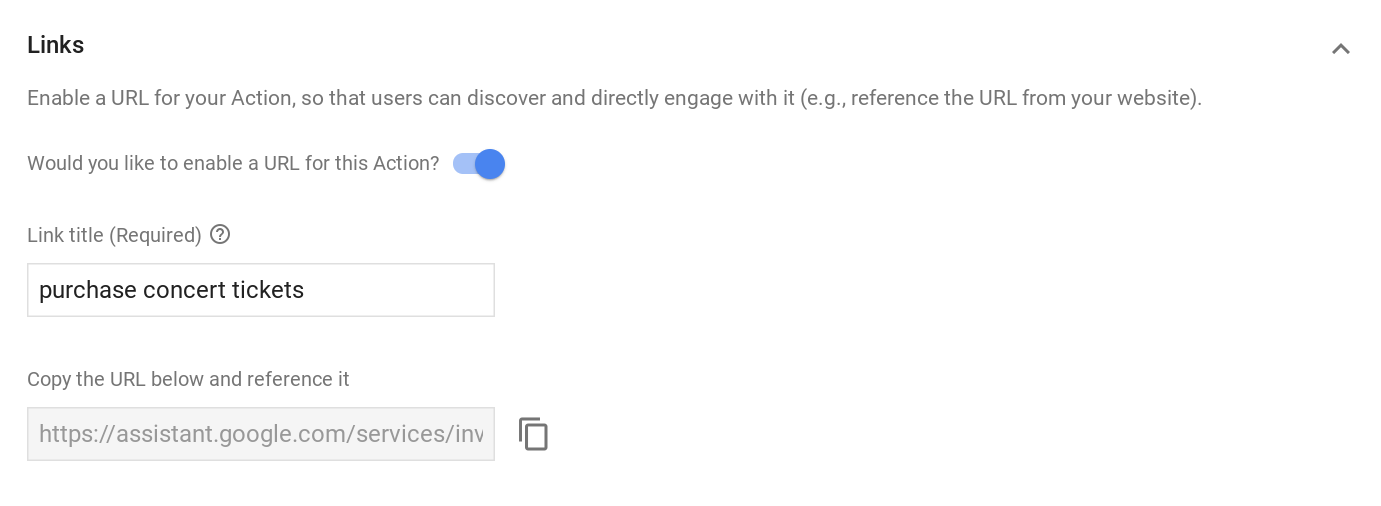
Parametri link all'assistente
I link dell'assistente possono facoltativamente contenere un intent e dei parametri nell'URL. Google gestisce i parametri in base al tipo di intent specificato nell'URL.
Specifica dell'URL del link dell'assistente
La sintassi generale dell'URL di un link all'assistente è la seguente:
https://assistant.google.com/services/invoke[/$action_id][?intent=$intent¶m.$param=$value][&$utm_param=$utm_value]
I parametri URL che puoi impostare sono descritti nella seguente tabella:
| Parametro URL | Descrizione |
|---|---|
$action_id |
Identificatore numerico dell'azione. |
$intent |
Nome completo di un intent integrato o personalizzato. |
$param |
Nome completo di un parametro di intent specificato nel pacchetto Azioni. |
$value |
Valore codificato nell'URL del tipo dichiarato per $param nel
Pacchetto di azioni. |
$utm_param |
Elenco di uno o più tipi di parametri UTM. I valori validi sono:
utm_source, utm_medium,
utm_campaign, utm_term e
utm_content. |
$utm_value |
Valore stringa del parametro UTM. |
URL dei link dell'assistente con intent integrati
Se il link all'assistente contiene un
intent integrato (l'intent inizia con actions.intent.*), Google tenterà di estrarre tutti i parametri di intent integrati nell'URL e trasmetterli all'azione. I parametri che Google non comprende come parametri integrati per l'intent vengono rimossi.
Per le Azioni conversazionali, Google invia questi parametri al tuo fulfillment come parte del messaggio AppRequest.
L'esempio seguente mostra come specificare un URL del link all'assistente che includa un intent integrato con un singolo parametro intent:
https://assistant.google.com/services/invoke/uid/0000008ddd7eabec?intent=actions.intent.GET_HOROSCOPE¶m.astrologySign=%22cancer%22
URL dei link dell'assistente con intent personalizzati
Per gli intent personalizzati, Google estrae solo i parametri definiti dall'Azione come parte dell'intent e ignora eventuali altri parametri.
L'esempio seguente mostra come specificare l'URL di un link all'assistente che includa un intent personalizzato:
https://assistant.google.com/services/invoke/uid/0000001f575305a0?intent=NEWS_UPDATE_DEEP_LINK¶m.topic=sports
Per l'URL di esempio riportato sopra, in AppRequest, Google aggiunge un oggetto JSON come
che segue:
argument {
name: ‘topic’,
raw_text: ‘sports’,
text_value: ‘sports’,
}
URL dei link all'assistente senza intent
Se non specifichi un intent nel link dell'assistente, per impostazione predefinita Google si collega all'intent MAIN (actions.intent.MAIN) dell'azione con il seguente comportamento:
- Se non hai attivato esplicitamente l'intent
MAINnel link dell'assistente, Google attiva l'intent principale senza parametri, in modo simile al comportamento di "Parla con app_name". - Se hai attivato esplicitamente l'intent
MAIN, Google trasmette i parametri alle tue azioni.
L'esempio seguente mostra come specificare un URL del link all'assistente senza intent:
https://assistant.google.com/services/invoke/uid/000000d139bbc4d4
URL dei link dell'assistente con parametri UTM
I parametri UTM sono stringhe che Google invia all'azione quando gli utenti fanno clic su un link all'assistente, che puoi utilizzare in un secondo momento per le analisi.
I parametri UTM che Google invia all'Azione includono quanto segue:
utm_sourceutm_mediumutm_campaignutm_termutm_content
L'esempio seguente mostra come specificare un URL del link all'assistente che includa i parametri UTM:
https://assistant.google.com/services/invoke/uid/000000d139bbc4d4?utm_source=Google&utm_medium=email&utm_campaign=holiday+sale
Per l'URL di esempio riportato sopra, Google aggiunge i seguenti argomenti nel messaggio AppRequest:
argument {
name: ‘utm_source’,
raw_text: ‘Google’,
text_value: ‘Google’,
}
argument {
name: ‘utm_medium’,
raw_text: ‘email’,
text_value: ‘email’,
}
argument {
name: ‘utm_campaign’,
raw_text: ‘holiday sale’,
text_value: ‘holiday sale’,
}
Prova i link all'assistente
Puoi testare i link dell'assistente per qualsiasi intent (principale o personalizzato, con o senza parametri) tramite il simulatore o un dispositivo.
Per provare il link all'assistente:
- Attiva il link all'assistente nella console.
- Accedi all'assistente con lo stesso account che hai utilizzato per creare il progetto Actions on Google.
- Crea una versione cliccabile del link all'assistente (in email, chat, documento e così via).
- Su un dispositivo con l'assistente integrato, fai clic sul collegamento creato nel passaggio precedente.
Dopo aver verificato che il link all'assistente funziona come previsto, devi eseguire nuovamente il deployment dell'azione per renderlo disponibile agli utenti.
Limitazioni e best practice
Poiché ora è possibile distribuire e fare riferimento all'URL del link all'assistente all'esterno della directory o di altri servizi Google, tieni presente che si applicano le seguenti limitazioni e best practice:
- Assicurati di continuare a supportare tutti i tuoi link all'assistente. Se distribuisci un link all'assistente che in seguito viene interrotto, il tuo progetto Actions potrebbe essere contrassegnato come non integro e rimosso.
La pubblicazione di un link implica il supporto dell'attivazione da fonti non attendibili. Per qualsiasi azione collegata, devi confermare esplicitamente con l'utente prima di eseguire qualsiasi "azione reale". Ad esempio, un'azione che spegne un elettrodomestico per la smart home dovrebbe chiedere all'utente di dire "Vuoi disattivare
$applianceName?".In questo contesto, un'"azione reale" rappresenta un'azione che interessa servizi, dati, dispositivi, reti, computer o API dell'utente. Ad esempio, inviare un'email, eseguire una transazione, modificare lo stato di un elettrodomestico smart, creare un abbonamento o aggiornare dei contenuti.